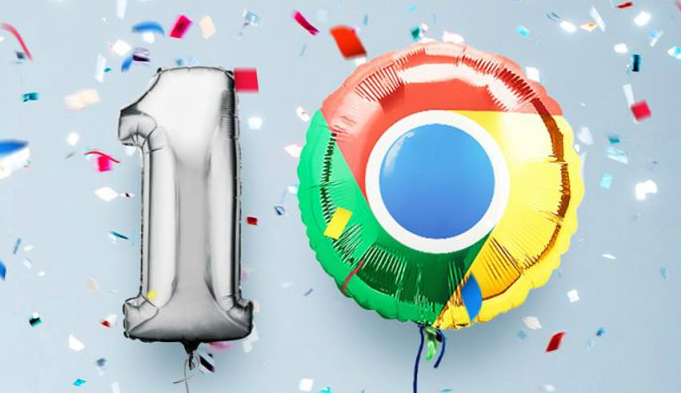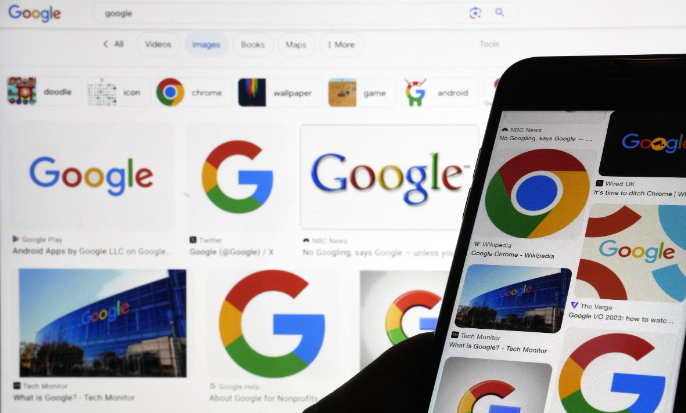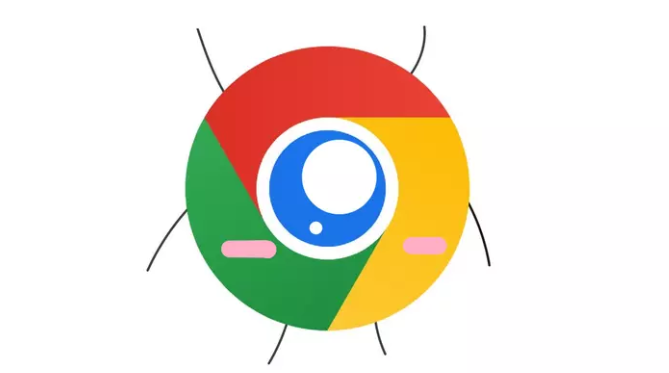详情介绍

1. 关闭当前标签页:按下Ctrl+W(Windows/Linux)或Cmd+W(Mac),或者点击当前标签页右上角的“X”图标即可关闭当前标签页。
2. 关闭所有标签页:使用快捷键Ctrl+Shift+W(Windows)或Command+Shift+W(Mac)可以快速关闭所有标签页。
3. 关闭其他标签页:右键点击你想保留的标签页,选择“关闭其他标签页”,即可快速关闭除该标签页之外的所有标签页。
4. 使用鼠标中键关闭标签页:如果你的鼠标配备了滚轮,当你对已经打开的标签页单击鼠标滚轮,则可以快速关闭它。
5. 使用Chrome的任务管理器关闭标签页:谷歌浏览器还提供了一个方便的任务管理器,可以帮助你管理标签页。打开任务管理器后,选中要关闭的标签页对应的进程,然后点击“结束进程”按钮,即可关闭相应的标签页。
6. 批量关闭多个标签页:先按住“Ctrl”键(Windows系统)或“Command”键(Mac系统),然后依次点击要关闭的标签页。这样可以同时关闭多个指定的标签页,而不会影响其他不需要关闭的标签页。
7. 通过右键菜单批量关闭:用鼠标左键点击要保留的第一个标签页,将其设为当前活动标签。然后,按住“Ctrl”键(Windows/Linux)或“Command”键(Mac),依次点击想要关闭的其他标签页,选中多个不连续的标签页。松开“Ctrl”或“Command”键,再右键点击其中任何一个选中的标签页,在弹出的菜单中选择“关闭标签页”选项,即可批量关闭选中的标签页。
8. 利用鼠标手势(需安装扩展程序):在Chrome网上应用店中搜索“鼠标手势”扩展程序,如“Smooth Gestures”等,安装后可以根据自己设置的手势来操作浏览器。例如,可以设置向下快速滑动鼠标指针为关闭当前标签页,向左或向右快速滑动为关闭左侧或右侧的所有标签页等。这样,通过简单的鼠标手势就能实现标签页的批量关闭,而且操作很直观,容易记忆。